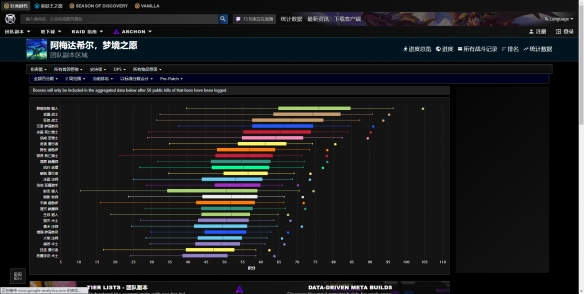魔兽世界里,WCL是个关键工具,能帮助玩家了解战斗中的各项数据。然而,许多新玩家对其使用感到困惑。下面将详细讲解。
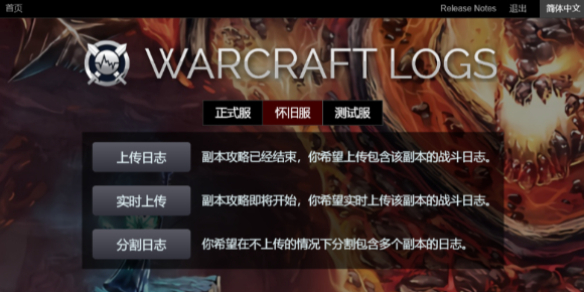
注册WCL账号
创建账户是进入WCL的初始步骤。我们只需访问WCL官方网站,通过搜索引擎轻松找到入口。进入官网后,会看到注册选项,点击进入后需真实填写个人账户资料。完成注册后,需等待网站将邮件发送至注册时提供的电子邮箱。以我首次注册为例,我非常期待那封验证邮件的送达。邮件收到后,按照指示进行验证登录即可。在注册过程中,务必确保信息的准确无误,以免影响后续功能的使用。许多人因粗心大意填写错误邮箱,导致无法收到验证邮件,进而无法继续操作。
打开官网就能完成注册流程,整个过程并不繁琐,只要细心就好。
下载WCL客户端
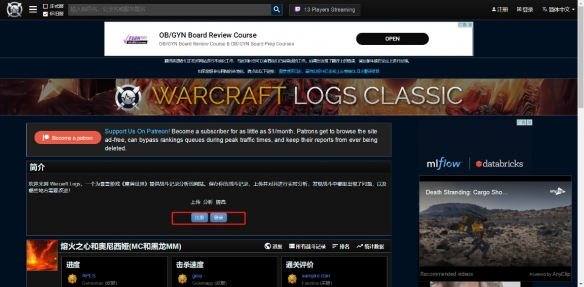
注册账号并登录成功后,便需要下载WCL的客户端软件。这个软件是上传游戏战斗日志的关键工具。缺少它,游戏中的战斗日志便无法上传至WCL网站。就好比烹饪没有锅,有了食材也做不出美味的菜肴。下载安装时,务必保证网络连接的稳定性。网络状况不佳时,下载速度可能会变得很慢。我的一位朋友就因为网络问题,下载多次才最终成功。同时,还需注意下载渠道的正规性,以防下载到恶意软件。安装到合适的硬盘分区,以便后续使用更为方便。
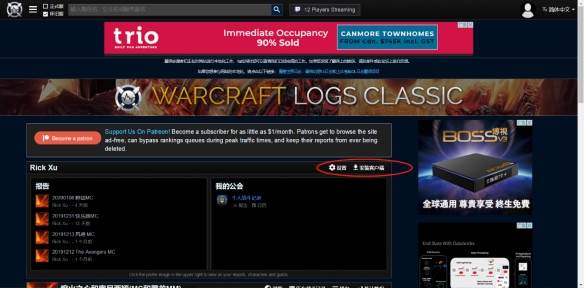
下载完毕后,您可以在电脑桌面上或者开始菜单中找到该程序的快捷图标,以便于后续的操作使用。
游戏内战斗日志设置

下载客户端时,可开启游戏进行配置。进入游戏设置,浏览至系统区域,点击网络选项。在此处勾选高级战斗日志,这相当于搭建桥梁的基础。团战开始前,需在聊天栏输入指令以保存战斗记录。若手动操作繁琐,可下载ExRT插件实现自动记录。我曾忘记手动输入,幸亏有了插件,才未错过战斗日志。
事先做好这些设置,可以保证战斗日志的准确记录。
副本后日志上传操作
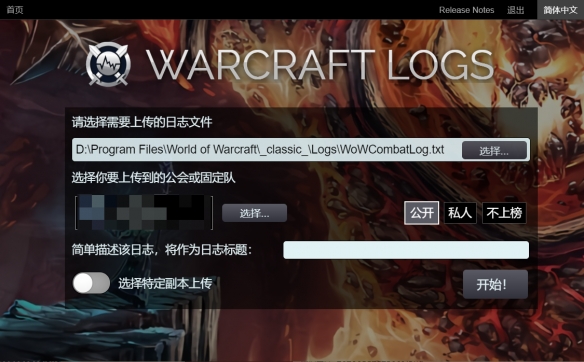
完成副本挑战后,便进入了至关重要的上传步骤。需启动已安装的WCL上传软件并完成登录。接着,务必准确选择对应的服务器,否则上传将无法成功。魔兽世界的战斗日志位于根目录下的logs文件夹,找到后即可点击启动上传。上传过程中需耐心等待进度条完成。有一次我过于心急,上传未完成便关闭了软件,导致数据未能上传,只得重新进行操作。
按照流程一步一步进行,才能顺利将数据上传。
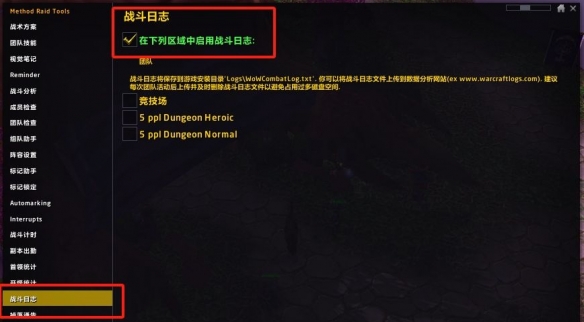
其他上传方式
常规上传之外,另有一法。游戏内输入“/mrt”即可激活战斗日志的记录功能。然后,挑选实时日志,定位到wow目录下的log文件夹。在战斗开始前或进行中,点选上传功能即可。此法更为便捷,即便副本结束后才想起未设置常规上传,也能借此机会补充。然而,部分玩家认为此法较为繁琐,容易出错。
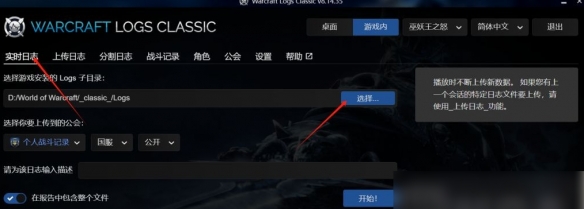
玩家可以根据自己的习惯选择合适的上传方式。
查看战斗数据
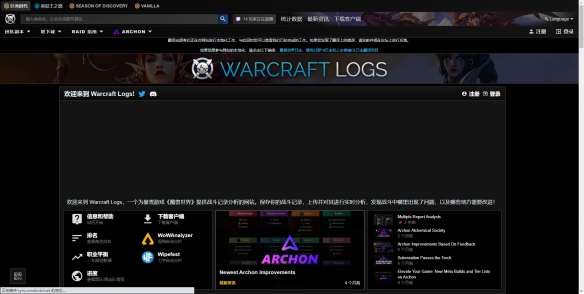
上传完毕后,您即可访问WCL网站查阅信息。在搜索栏中输入角色名称或战斗编号,便能检索到相应的战斗资料。点开之后,就如同发现宝库,您将看到详尽的战斗数据,包括伤害输出、治疗数值、承受伤害量等。此外,还能观察到技能运用和战斗时间线的细节。若想深入了解某部分数据,只需点击相应部分,即可以图表形式直观展示。看到满意的输出数据,玩家们往往兴奋不已;若数据不尽人意,他们或许会进行反思并寻求改进。
你是否已经对WCL有了明确的理解?是否掌握了独到的使用方法?希望各位在游戏过程中能充分利用这个工具,增强游戏乐趣。若觉得本文对你有益,不妨点赞和转发支持一下。